Recenzja konwerterów MOD na DVD: Oto najpopularniejsze typy
Filmy MOD to standardowy format używany przez kamery rejestrujące JVC i Panasonic. Niestety, ponieważ format ten nie jest popularny jak MP4, nie można go odtwarzać w niektórych programach wideo, takich jak Windows Media Player.
Z drugiej strony, możesz chcieć podzielić się wspomnieniami nagranymi w szkole średniej z przyjaciółmi i stworzyć dla nich kopię. Aby to zmienić, szukam Konwerter MOD na DVD to Twoje działanie. Przejrzeliśmy więc programy, które potrafią zdziałać cuda, i oto nasze wnioski na wynos.

Twórca DVD to najwyższej klasy konwerter MOD na DVD, który obsługuje także różne formaty wideo. Jeszcze jedną rzeczą, z której znane jest to narzędzie komputerowe, jest duża prędkość nagrywania dzięki przyspieszeniu GPU. Wreszcie oferuje niewymierne szablony do dostosowywania menu DVD.
Jeśli chodzi o odrębną funkcję, DVD Creator ma Power Tools. Stąd możesz edytować, poprawiać jakość dźwięku, dodawać napisy do swojego wideo przed nagraniem. Dodatkowo możesz dzielić, łączyć i ustawiać miniaturę dla swojego pliku DVD w tej samej funkcji.

Plusy:
Cons:
Podobnie jak DVD Creator, iDealshare VideoGo jest również konwerterem z wbudowanym edytorem wideo. Mówiąc o edytorach wideo, to narzędzie wyróżnia się, ponieważ możesz usunąć wstrząsy i szumy z pliku MOD przed jego utworzeniem. Obsługuje 80 popularnych formatów wideo wejściowego i 35 formatów wyjściowych. Co więcej, to narzędzie desktopowe jest kompatybilne nie tylko z systemem Windows, ale także z platformami Mac.

Plusy:
Cons:
Jedną z zalet posiadania Movavi jest satysfakcjonujące doświadczenie dzięki nowocześnie wyglądającemu interfejsowi. Ten konwerter MOD na DVD to płatne oprogramowanie z 7-dniowym bezpłatnym okresem próbnym. Poza tym możesz używać tego programu bez irytujących reklam pojawiających się na ekranie. Co więcej, możesz konwertować pliki do rozdzielczości 4k, zapewniając bezstratną jakość podczas oglądania na swoim urządzeniu lub odtwarzaczach przenośnych. Jeśli chodzi o edycję wideo, Movavi oferuje do tego osobny program.

Plusy:
Cons:
FFmpeg nie przypomina innych konwerterów MOD na DVD, które korzystają z graficznego interfejsu użytkownika. Aby dać trochę tła, jest to program wiersza poleceń, którego głównym zadaniem jest przycinanie, wyodrębnianie i konwertowanie plików wideo i audio. Chociaż FFmpeg wygląda onieśmielająco w użyciu, jest w stu procentach bezpieczny i darmowy.

Plusy:
Cons:
Kolejnym wieloplatformowym programem, na którym możesz polegać, jest hamulec ręczny. Jest to bezpłatne narzędzie, które obsługuje prawie wszystkie popularne formaty, w tym filmy MOD, aby było obsługiwane na Twoim urządzeniu. Na marginesie, hamulca ręcznego nie można już używać do zgrywania plików wideo w celu ochrony własności intelektualnej.

Plusy:
Cons:
Teraz, gdy poznałeś najlepsze konwertery MOD na DVD, przejdziemy do nagrywania DVD za pomocą Twórca DVD. Zapoznaj się z poniższymi krokami, a na pewno osiągniesz to bardzo pomyślnie.
Przed przystąpieniem do nagrywania DVD upewnij się, że przeniosłeś pliki MOD z nagrywarki do komputera.
Zainstaluj MOD na nagrywarce DVD
Zainstaluj DVD Creator, klikając poniższe przyciski Free Download. Wybierz przycisk odpowiadający Twojemu systemowi operacyjnemu. Następnie uruchom program i postępuj zgodnie z kreatorem instalacji.
Zaimportuj plik wideo MOD
Do czasu uruchomienia programu wybierz Płyta DVD zamiast Blu-ray. Następnie wybierz Dodaj pliki multimedialne i zaimportuj filmy MOD przesłane z nagrywarki. W dolnej części interfejsu wybierz swój Typ dysku (DVD 5 = 4,7 GB lub DVD 9 = 8,5 GB), Współczynnik proporcji, (16:9 lub 4:3) i Jakość wideo (od niskiego do wysokiego).

Edytuj wideo (opcjonalnie)
Następnie możesz ulepszyć swoje filmy MOD, naciskając Elektronarzędzia. Sprawdź na Narzędzia wideo edytować filmy, poprawiać dźwięk, dodawać napisy lub wycinać klipy. Z drugiej strony możesz łączyć, dzielić, anulować, ustawiać miniaturę menu rozdziału na Narzędzia rozdziału.
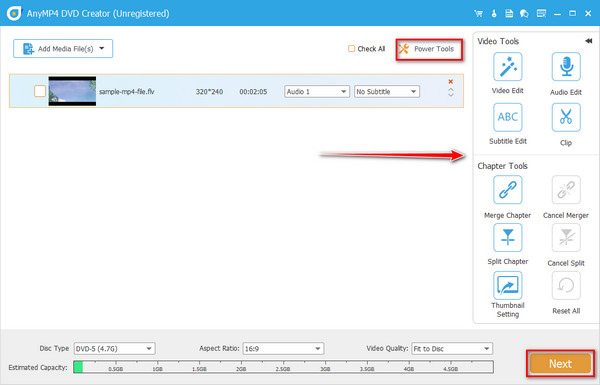
Dostosuj menu DVD (opcjonalnie)
Oczywiście sceny nagrane kamerą mogą mieć wartość sentymentalną, a utworzenie menu DVD sprawi, że będzie ona jeszcze bardziej wyjątkowa. Jeśli tak, po lewej stronie interfejsu znajduje się mnóstwo szablonów, z których możesz skorzystać. Z drugiej strony możesz przesłać swoje osobiste zdjęcie i ścieżkę dźwiękową i traktować je jako tło. Po zakończeniu naciśnij Oparzenie przycisk.

Rozpocznij nagrywanie DVD
W ostatniej części zaznacz Nagraj na płytę i rozpocznij montowanie dysku fizycznego w napędzie optycznym. Wybierz swój Standard telewizyjny (PAL lub NTSC) na Ustawienia nagrywania. Kiedy wszystko będzie gotowe, uderz Początek i poczekaj na ostateczny wynik.

Rozszerzone czytanie:
10 najlepszych darmowych programów do zgrywania DVD do łatwego zgrywania DVD
5 świetnych konwerterów wideo VR, które konwertują normalne wideo na VR
Jak mogę grać w MOD na moim komputerze?
W wielu przypadkach odtwarzanie filmów MOD nie będzie trudne ze względu na ich kompatybilność. Jeśli masz trudności z ich odtworzeniem, spróbuj zainstalować VLC Media Player.
Czy MOD i MPEG to to samo?
Nie. MOD i MPEG to zupełnie różne formaty wideo. Ale możesz wziąć pod uwagę, że jeśli odtwarzacz multimedialny obsługuje pliki MPEG-2, MOD z pewnością będzie odtwarzalny.
Czy mogę przekonwertować MOD na DVD za pomocą programu online?
Zdecydowanie tak! Jeśli chcesz przekonwertować swoje filmy MOD online, możesz wypróbować Zamzar. Ten program offline oferuje mnóstwo gotowych wyjść wideo, w tym DVD. Jednak Zamzar może mieć maksymalnie 50 MB pliku na konwersję i może nie być w stanie przetworzyć dużych plików wideo.
I to wszystko! Mamy nadzieję, że już wiesz, co robić, gdy szukasz Konwertery MOD na DVD i palniki. Jeśli ten blog był dla Ciebie wnikliwy, możesz oznaczyć go wraz ze swoimi bliskimi i przyjaciółmi.
Więcej czytania
Przewodnik krok po kroku dotyczący nagrywania ISO na DVD w systemach Windows, Mac i Linux
W tym konkretnym przewodniku opisano, jak używać pliku obrazu dysku do tworzenia dysku fizycznego, nagrywania ISO na DVD na komputerze lub laptopie z systemem Windows, Mac OS i Linux.
Szczegółowe kroki nagrywania iMovie na DVD dla dowolnego odtwarzacza DVD bez iDVD
Oto 2 proste sposoby nagrywania iMovie na DVD bez iDVD. Możesz utworzyć płytę DVD z dowolnym projektem iMovie. Istnieje wiele gotowych szablonów menu i naklejek.
Najlepsze metody 3 do łatwej konwersji plików wideo MOD do formatu MP4
Nie możesz udostępniać ani odtwarzać plików wideo MOD nagranych przez kamery? W tym przewodniku przedstawiono trzy sprawdzone metody szybkiej konwersji MOD na MP4.
Jak utworzyć DVD z programu Adobe Premiere Pro (przyjazny dla początkujących)
Chcesz nagrać swoje pliki na DVD, ale nie wiesz jak zacząć? W tym przewodniku nasz zespół poprowadzi Cię, jak to zrobić za pomocą programu Adobe Premiere Pro.